
Kazalo:
- 1. korak: Namestite Xilinx Vivado Webpack
- 2. korak: Ustvarite nov projekt
- 3. korak: Ustvarite vnosni modul za pike/črtice
- 4. korak: Ustvarite izhodni modul za sedem segmentnih zaslonov
- 5. korak: Ustvarite modul Top
- 6. korak: Ustvarite datoteko omejitev
- 7. korak: sintetizirajte zasnovo
- 8. korak: Izvedite zasnovo
- 9. korak: Ustvarite Bitstream
- 10. korak: Ciljajte na strojno opremo
- 11. korak: Programirajte napravo
- Avtor John Day [email protected].
- Public 2024-01-30 12:07.
- Nazadnje spremenjeno 2025-01-23 15:09.


To je projekt za fakulteto. Ta projekt je napisan v VHDL v programu, imenovanem Vivado. Naloge pri ustvarjanju vseh modulov, potrebnih za implementacijo Morsejevega dekoderja z uporabo plošče Basys 3. Plošča se uporablja za vnos Morsejeve kode s stikala in črko bo prikazala na sedemsegmentnem zaslonu.
Če želite narediti Dot - vklopite in izklopite stikalo brez čakanja
Če želite narediti Dash - vklopite stikalo za 2 sekundi in ga nato izklopite
1. korak: Namestite Xilinx Vivado Webpack
Spletni paket Vivado lahko prenesete s spletnega mesta xilinx.com. Uporabite ta vodnik za začetek, da se seznanite s koraki prenosa in namestitve.
2. korak: Ustvarite nov projekt


- Odprite vivado. Nato kliknite »Ustvari nov projekt«
- Kliknite »Naprej«. Poimenujte projekt in izberite lokacijo projekta. Ime našega projekta je bilo MorseDecoder in je bilo shranjeno na pogonu USB.
- Izberite RTL Project.
- Kliknite »Naprej«.
- Kliknite »Naprej«, da zaobidete AddSources
- Kliknite »Naprej«, da zaobidete Dodaj obstoječi naslov
- Kliknite »Naprej«, da zaobidete Dodaj omejitve Izberite ploščo glede na priloženo sliko.
- Kliknite »Naprej«
- Kliknite »Dokončaj«
3. korak: Ustvarite vnosni modul za pike/črtice


Ta modul spremlja, kdaj je gumb pritisnjen in kako dolgo je pritisnjen, in ga prevede v Morsejevo kodo.
- Pojdite v okno Viri, z desno tipko miške kliknite »Dodaj vire«
- Izberite »Dodaj ali ustvari vir oblikovanja«
- Kliknite »Ustvari datoteko«
- Spremenite vrsto datoteke v »VHDL«
- Poimenujte svojo datoteko (naša se imenuje DD) in kliknite »V redu«
- Kliknite »Dokončaj«
- Kliknite »V redu«, da zaobidete okno »Določi modul«
- Kopirajte in prilepite našo kodo s komentarji
4. korak: Ustvarite izhodni modul za sedem segmentnih zaslonov
Ta modul je zadolžen za spremembo Morzejeve kode v pravilno črko v bitni obliki, ki jo lahko prikaže sedemsegmentni zaslon.
Ponovno sledite navodilom v 3. koraku, tokrat pa kopirajte v datoteko »SSD«
5. korak: Ustvarite modul Top
To je vseobsegajoči modul, ki bo prevzel črko Morsejeve kode in izpisal črko na sedemsegmentnem zaslonu.
Še enkrat sledite navodilom v 3. koraku, tokrat kopirajte v datoteko »MorseDecoder«
6. korak: Ustvarite datoteko omejitev

Izbrati moramo fizično strojno opremo za uporabo na basys plošči. To bo vključevalo uporabo sedemsegmentnega zaslona in stikalo za vnos Morsejeve kode.
- Kliknite v izvornem oknu in znova izberite »Dodaj vire«.
- Izberite »Dodaj ali ustvari omejitve«, nato kliknite Naprej.
- Kliknite »Ustvari datoteko« in pustite vrsto datoteke nespremenjeno. Poimenujte datoteko "MorseDecoder".
- Kliknite »Dokončaj«.
- Kopirajte in prilepite našo kodo s komentarji.
7. korak: sintetizirajte zasnovo
Pojdite na Navigator toka in v razdelku Sinteza kliknite »Zaženi sintezo«
8. korak: Izvedite zasnovo
Ko uspešno zaženete sintezo, se prikaže pojavno okno, ki vas bo prosilo, da zaženete izvedbo. Za nadaljevanje kliknite »V redu«. Če se to okno ne prikaže, sledite spodnjim navodilom:
Pojdite na Navigator toka in v razdelku Implementacija kliknite »Zaženi implementacijo«
9. korak: Ustvarite Bitstream
Pojdite na Navigator toka in v razdelku Program in odpravljanje napak kliknite »Ustvari bitni tok«
10. korak: Ciljajte na strojno opremo
- Poskrbite, da je vaša plošča Basys3 priključena na računalnik, na katerem deluje Vivado. Na plošči mora biti priključen konec kabla microUSB, pri čemer mora biti običajni konec kabla USB priključen na računalnik.
- Pojdite navzdol do »Odpri upravitelja strojne opreme« v razdelku Program in odpravljanje napak, nato kliknite majhen trikotnik na levi, da ga odprete.
- Kliknite gumb »Odpri cilj« in izberite »Samodejna povezava«
11. korak: Programirajte napravo

- Izberite »Upravitelj strojne opreme«
- Kliknite »Programska naprava«
- Izberite napravo, ki se prikaže
- Kliknite »Program«
Priporočena:
Števec korakov - mikro: Bit: 12 korakov (s slikami)

Števec korakov - Micro: Bit: Ta projekt bo števec korakov. Za merjenje korakov bomo uporabili senzor pospeška, ki je vgrajen v Micro: Bit. Vsakič, ko se Micro: Bit trese, bomo štetju dodali 2 in ga prikazali na zaslonu
Akustična levitacija z Arduino Uno Korak po korak (8 korakov): 8 korakov

Akustična levitacija z Arduino Uno Korak po korak (8 korakov): ultrazvočni pretvorniki zvoka L298N Dc ženski adapter z napajalnim vtičem za enosmerni tok Arduino UNOBreadboard Kako to deluje: Najprej naložite kodo v Arduino Uno (to je mikrokrmilnik, opremljen z digitalnim in analogna vrata za pretvorbo kode (C ++)
Vijak - Nočna ura za brezžično polnjenje DIY (6 korakov): 6 korakov (s slikami)

Bolt - Nočna ura za brezžično polnjenje DIY (6 korakov): Induktivno polnjenje (znano tudi kot brezžično polnjenje ali brezžično polnjenje) je vrsta brezžičnega prenosa energije. Za zagotavljanje električne energije prenosnim napravam uporablja elektromagnetno indukcijo. Najpogostejša aplikacija je brezžično polnjenje Qi
Zatemnilna LED z uporabo Basys 3 Board: 5 korakov

Zatemnilna LED z uporabo plošče Basys 3: V tem priročniku bomo zgradili in upravljali zunanji sistem zatemnitve LED. Z razpoložljivimi gumbi lahko uporabnik zatemni LED žarnico na želeno svetlost. Sistem uporablja ploščo Basys 3 in je povezan z matično ploščo, ki vsebuje
Budilka Basys 3: 9 korakov
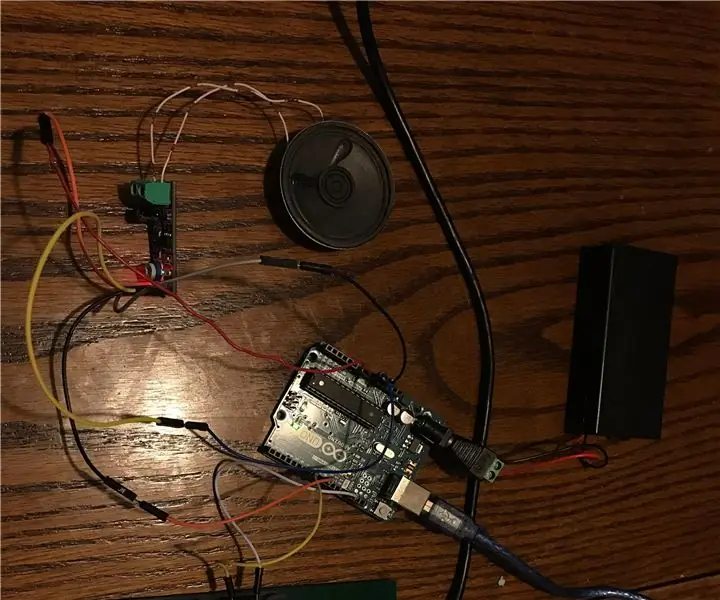
Budilka Basys 3: Naš projekt ustvari budilko z uporabo plošče Basys 3 FPGA, Arduina in plošče gonilnika zvočnikov. Uporabnik lahko vnese trenutni čas na ploščo z 11 vhodnimi stikali na Basys 3 in vrednost zaklene s srednjim gumbom na
